Activar La Autenticación En Dos Pasos : Cómo usar los mensajes de Google
Activar La Autenticación En Dos Pasos : Cómo usar los mensajes de Google
Con la verificación en dos pasos (también conocida como autenticación de dos factores), agregas una capa de seguridad adicional que protege tu cuenta en caso de que te roben la contraseña. Después de configurarla, accederás a tu cuenta en dos pasos con uno de los siguientes métodos:
- Algo que sabes (como tu contraseña)
- Algo que posees (como tu teléfono)
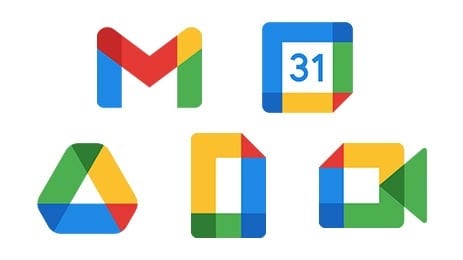
Cómo activar la verificación en dos pasos
- Abre tu https://myaccount.google.com/.
- En el panel de navegación, selecciona Seguridad.
- En la sección “Acceso a Google”, selecciona Verificación en dos pasos
Comenzar.
- Sigue los pasos que aparecen en pantalla.
Activate Boost Boostmobile.com : Boost Mobile Activate New SIM Card
Cómo verificar que eres tú mediante un segundo paso
Después de activar la verificación en dos pasos, deberás completar un segundo paso para verificar tu identidad cuando accedas. Para proteger tu cuenta, Google te pedirá que completes un segundo paso específico.
Cómo usar los mensajes de Google
Te recomendamos acceder a tu cuenta con los mensajes de Google, ya que es más fácil presionar un mensaje que ingresar un código de verificación. Los mensajes también te protegen en caso de que te cambien la tarjeta SIM y ante otros ataques a números de teléfono.
Los mensajes de Google son notificaciones push que recibes en los siguientes dispositivos:
- Teléfonos Android con los que hayas accedido a tu Cuenta de Google
- iPhones que tengan la app de Smart Lock
, la app de Gmail
o Google app
con los que hayas accedido a tu Cuenta de Google
Según los datos sobre la ubicación y el dispositivo que se muestran en la notificación, puedes hacer lo siguiente:
- Presionar Sí para permitir el acceso (si lo solicitaste)
- Presionar No para bloquear el acceso (si no lo solicitaste)
Como medida de seguridad adicional, es posible que Google te solicite el PIN o algún otro medio de confirmación.
Cómo usar otros métodos de verificación
Puedes configurar otros métodos de verificación en los siguientes casos:
- Quieres aumentar la protección contra la suplantación de identidad (phishing)
- No puedes recibir mensajes de Google
- Pierdes el teléfono
Cómo usar llaves de seguridad para mejorar la protección contra la suplantación de identidad (phishing)
Una llave de seguridad física es un pequeño dispositivo (disponible para la venta) con el que puedes demostrar que eres tú la persona que intenta acceder a la cuenta. Cuando necesitamos comprobar tu identidad, simplemente conecta la llave al teléfono, tablet o computadora. Solicita tus llaves de seguridad.
También puedes usar la llave de seguridad integrada de un teléfono compatible para acceder a nuevos dispositivos.
Sugerencia: Las llaves de seguridad ayudan a proteger tu Cuenta de Google de ataques de suplantación de identidad (phishing) cuando un hacker intenta engañarte para que le des la contraseña y demás información personal
Puedes configurar el Autenticador de Google o cualquier otra app que cree códigos de verificación únicos, incluso si no tienes conexión a Internet ni servicio móvil.
Ingresa el código de verificación en la pantalla de acceso para verificar tu identidad.
Cómo usar el código de verificación que te enviamos por mensaje de texto o llamada
Hallmark Casino Bonus Code: $1300 Hallmark Signup Bonus Coupon Code